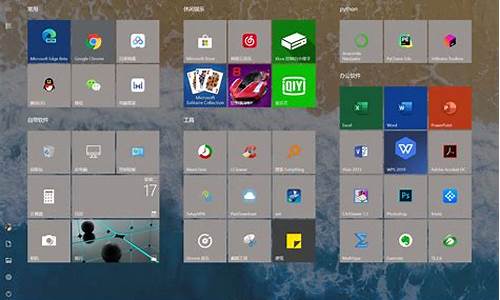光驱装电脑系统-光驱电脑重装系统教程
1.如何使用外置光驱安装系统
2.外置光驱可以给电脑安装系统吗?
如何使用外置光驱安装系统

摘要:外置光驱就是在机箱外面放置的光驱,具有便携、移动的特点。使用外置光驱安装系统是常见的一种应用方法,那么如何使用外置光驱安装系统?下面来看看外置光驱安装系统方法。外置光驱如何使用外置光驱安装系统外置光驱安装系统方法
针对现在很常用的主板BIOS,下面是教你这样在BIOS中设置从光驱启动。
一、进入BIOS的方法根据BIOS的类型也有所不同,最常用的就是开机按住“Del”键就可以了,这种方法进入的BIOS界面大多如下图:
移动↑↓←→光标键可以进行选择,一般设置开机启动顺序的项目就在“AdvancedBIOSFeatures”这个选项中,回车后就会出现下面的画面:
上图方框内的四条分别为第一、第二、第三、其他启动顺序,如果设置光驱为第一启动顺序的话,可以移动光标到“FirstBootDrive”,然后回车,用↑↓光标选择“CDROM”,然后回车确定即可。
二、还有一种按“Del”进入BIOS的界面如下:
这种BIOS界面相对比较老一些,但也很常见,设置从光驱启动时可以选择“BIOSFEATURESSETUP”并回车,在接下的界面中选择“BootSequence”,用↑↓光标键将顺序调整为“CDROM,C,A
三、还有一种进入BIOS的方法就是开机按“F2”键,通常BIOS内容是菜单式的。如下图:
设置光驱启动时,移动选择菜单到“BOOT”菜单,如下图:
在上图中选择“BootDevicePriority”并回车进行启动顺序的调整,并调整到光驱启动,如下图
设置完成后按“F10”键进行保存。
外置光驱可以给电脑安装系统吗?
你好。可以。
用光盘安装计算机系统
要点:
1、按计算机电源开关开机,向光驱中插入系统安装光盘,点按Del或者其它键(视主板类型和计算机型号而确定按什么键)进入BIOS,
找到:BOOT-CD\DVD,设置计算机从光盘启动,再按F10键保存,在弹出的提示框中输入:Y(是),回车。计算机自动重启进入系统
安装界面,按提示进行操作直到系统安装完成。
2、系统安装完成后,重启计算机,开机时再进入BIOS,设置电脑从硬盘启动,再按F10键保存,在弹出的提示框中输入:Y(是),
回车。以后我们开机就是从硬盘启动了。
3、安装完系统后,更新驱动程序。
请参考《百度经验》
如果有用,请点投票 如果需要,请点收藏 如要交流,请点关注 谢谢评论
声明:本站所有文章资源内容,如无特殊说明或标注,均为采集网络资源。如若本站内容侵犯了原著者的合法权益,可联系本站删除。